Hp LaserJet 3380 User Manual [ru]


hp LaserJet 3380 "all-in-one"
Руководство пользователя
Информация об авторских правах
Copyright 2003 Hewlett-Packard
Development Company, LP
Воспроизведение, изменение или перевод без предварительного письменного разрешения запрещены, за исключением случаев, разрешенных законами об авторских правах.
Содержащаяся здесь информация может быть изменена без предварительного уведомления.
Гарантии на изделия и услуги HP изложены в положениях о гарантии, прилагаемых к изделиям или услугам. Никакая информация, указанная здесь, не должна быть истолкована как дополнительная гарантия. HP не несет ответственности за содержащиеся в этом документе технические или редакторские ошибки и упущения.
Пользователю изделия Hewlett-Packard, о котором идет речь в данном руководстве, предоставляется лицензия на: а) создание печатных копий данного руководства для ЛИЧНОГО или ВНУТРЕННЕГО использования, а также для использования ВНУТРИ КОМПАНИИ. Продажа, перепродажа или какое-либо распространение печатных копий запрещается; и б) размещение электронной копии данного руководства пользователя на сетевом сервере и доступ к ней только для КОНКРЕТНЫХ, ВНУТРЕННИХ пользователей изделия Hewlett-Packard, указанного в данном руководстве.
Номер заказа: Q2660-90911
Edition 1, 10/2003
Информация о товарных знаках
Adobe® и PostScript® являются зарегистрированными товарными знаками Adobe Systems Incorporated.
Microsoft®, Windows® и Windows NT®
являются зарегистрированными в США товарными знаками корпорации
Microsoft.
UNIX® является зарегистрированным товарным знаком Open Group.
Energy Star® и логотип Energy Star®
являются зарегистрированными в США знаками Управления по охране окружающей среды США.
Все остальные упомянутые здесь изделия могут являться товарными знаками соответствующих компаний.
Hewlett-Packard Development Company, L.P.
20555 S.H. 249
Houston, TX 77070
Содержание
1 Знакомство с устройством |
|
Определение содержимого комплекта HP LaserJet 3380 "all-in-one" ................................ |
2 |
Содержимое комплекта ................................................................................................... |
2 |
Характеристики устройства .................................................................................................... |
3 |
Определение аппаратных компонентов ............................................................................... |
4 |
HP LaserJet 3380 "all-in-one" аппаратные компоненты ................................................. |
4 |
Определение компонентов панели управления устройства .............................................. |
5 |
Компоненты панели управления устройства ................................................................. |
5 |
Определение компонентов программного обеспечения .................................................... |
6 |
Характеристики носителя для печати ................................................................................... |
7 |
Поддерживаемые плотность и форматы носителя ...................................................... |
7 |
2 Изменение параметров с помощью панели инструментов hp или |
|
панели управления устройства |
|
Использование панели инструментов hp ........................................................................... |
13 |
Поддерживаемые операционные системы .................................................................. |
13 |
Поддерживаемые Web-браузеры ................................................................................. |
13 |
Просмотр панели инструментов hp .............................................................................. |
13 |
Разделы панели инструментов hp ................................................................................ |
14 |
Использование панели управления устройства ................................................................ |
16 |
Печать страницы конфигурации ................................................................................... |
16 |
Печать карты меню панели управления устройства ................................................... |
16 |
Восстановление начальных значений параметров по умолчанию ........................... |
17 |
Изменение языка на экране панели управления устройства .................................... |
17 |
Изменение формата носителя по умолчанию ............................................................. |
17 |
Использование регуляторов громкости устройства .................................................... |
18 |
3 Печать |
|
Печать с использованием подачи вручную ........................................................................ |
22 |
Печать с использованием подачи вручную .................................................................. |
22 |
Остановка или отмена задания печати .............................................................................. |
23 |
Драйверы принтера .............................................................................................................. |
24 |
Изменение параметров печати ..................................................................................... |
24 |
Знакомство с параметрами качества печати ..................................................................... |
26 |
Временное изменение параметров качества печати ................................................. |
26 |
Изменение параметров качества печати для всех будущих заданий ....................... |
26 |
Использование режима EconoMode (экономия тонера) ............................................. |
27 |
Оптимизация качества печати для конкретных типов носителей .................................... |
28 |
Доступ к функции оптимизации ..................................................................................... |
28 |
Характеристики носителя устройства ................................................................................. |
29 |
Инструкции по использованию носителя для печати ........................................................ |
30 |
Бумага .............................................................................................................................. |
30 |
Таблица наиболее распространенных проблем с носителем ................................... |
30 |
Этикетки ........................................................................................................................... |
31 |
RUWW |
iii |
Прозрачная пленка ......................................................................................................... |
31 |
Конверты .......................................................................................................................... |
31 |
Карточки и плотный носитель ....................................................................................... |
33 |
Выбор носителя для устройства автоматической подачи документов (АПД) |
|
.................................................................................................................................................. |
34 |
Характеристики устройства автоматической подачи документов (АПД) .................. |
34 |
Печать на конвертах ............................................................................................................. |
35 |
Печать одного конверта ................................................................................................. |
35 |
Печать на нескольких конвертах ................................................................................... |
36 |
Печать на прозрачной пленке и этикетках ......................................................................... |
38 |
Печать на прозрачной пленке или этикетках ............................................................... |
38 |
Печать на фирменных и печатных бланках ........................................................................ |
40 |
Печать на фирменных и печатных бланках ................................................................. |
40 |
Печать на носителе нестандартного формата или карточках .......................................... |
41 |
Печать на носителе нестандартного формата или карточках ................................... |
41 |
Печать на обеих сторонах носителя (двусторонняя печать вручную) ............................. |
42 |
Двусторонняя печать вручную на носителях низкой плотности ................................ |
42 |
Двусторонняя печать вручную на плотном носителе или на карточках (путь |
|
прямого прохождения носителя) ................................................................................... |
44 |
Печать нескольких страниц на одном листе носителя ...................................................... |
46 |
Печать нескольких страниц на одном листе (Windows) ............................................. |
46 |
Печать нескольких страниц на одном листе (Macintosh) ............................................ |
46 |
Печать буклетов .................................................................................................................... |
47 |
Печать буклетов .............................................................................................................. |
47 |
Печать фоновых изображений ............................................................................................ |
49 |
Использование функции фоновых изображений ........................................................ |
49 |
4 Копирование |
|
Загрузка оригиналов для копирования ............................................................................... |
52 |
Загрузка оригиналов на планшет сканера ................................................................... |
52 |
Загрузка оригиналов во входной лоток устройства автоматической подачи |
|
документов (АПД) ........................................................................................................... |
53 |
Запуск задания копирования ............................................................................................... |
54 |
Отмена задания копирования .............................................................................................. |
54 |
Настройка качества копирования ........................................................................................ |
55 |
Настройка качества копирования для текущего задания ........................................... |
55 |
Настройка качества копирования по умолчанию ........................................................ |
55 |
Настройка параметра контрастности (светлее/темнее) ................................................... |
56 |
Настройка параметра контрастности для текущего задания ..................................... |
56 |
Настройка параметра контрастности по умолчанию .................................................. |
56 |
Уменьшение или увеличение копий .................................................................................... |
57 |
Уменьшение или увеличение копий для текущего задания ....................................... |
57 |
Изменение формата копии по умолчанию ................................................................... |
58 |
Изменение параметра сортировки копий ........................................................................... |
59 |
Изменение параметра сортировки для текущего задания ......................................... |
59 |
Изменение значения по умолчанию для параметра сортировки .............................. |
59 |
Изменение числа копий ........................................................................................................ |
60 |
Изменение числа копий для текущего задания ........................................................... |
60 |
Изменение числа копий по умолчанию ........................................................................ |
60 |
Копирование фотографий, двусторонних документов или книг ....................................... |
61 |
Копирование фотографий ............................................................................................. |
61 |
Копирование стопки из нескольких страниц двусторонних документов ................... |
61 |
Копирование книги .......................................................................................................... |
62 |
iv |
RUWW |
5 Сканирование |
|
Загрузка оригиналов для сканирования ............................................................................. |
64 |
Загрузка оригиналов на планшет сканера ................................................................... |
64 |
Загрузка оригиналов во входной лоток устройства автоматической подачи |
|
документов (АПД) ........................................................................................................... |
65 |
Знакомство со способами сканирования ............................................................................ |
66 |
Сканирование с помощью устройства (Windows) .............................................................. |
67 |
Программирование клавиши "Сканировать в" ............................................................ |
67 |
Сканирование в сообщение электронной почты ......................................................... |
67 |
Сканирование в папку (только для Windows) .............................................................. |
67 |
Отмена задания сканирования ............................................................................................ |
69 |
Сканирование фотографии или книги ................................................................................. |
70 |
Сканирование фотографии ........................................................................................... |
70 |
Сканирование книги ........................................................................................................ |
70 |
Сканирование с помощью программы сканирования hp LaserJet (Windows) |
|
.................................................................................................................................................. |
72 |
Сканирование в сообщение электронной почты ......................................................... |
72 |
Сканирование в файл .................................................................................................... |
73 |
Сканирование в другую программу ............................................................................... |
73 |
Сканирование в программу OCR Readiris .................................................................... |
74 |
Сканирование с помощью устройства и программы HP Director (Macintosh) ................. |
75 |
Сканирование в сообщение электронной почты ......................................................... |
75 |
Сканирование в файл .................................................................................................... |
76 |
Сканирование в приложение ......................................................................................... |
76 |
Использование постраничного сканирования ............................................................. |
76 |
Сканирование с помощью TWAIN-совместимого и WIA-совместимого |
|
приложения ............................................................................................................................ |
78 |
Использование TWAIN- и WIA-совместимых приложений ......................................... |
78 |
Сканирование с помощью программы OCR ....................................................................... |
80 |
Readiris ............................................................................................................................. |
80 |
Разрешение и цветопередача сканера ............................................................................... |
81 |
Указания по выбору параметров разрешения и цветопередачи .............................. |
81 |
Цветопередача ............................................................................................................... |
82 |
6 Использование факса |
|
.................................................................................................................................................. |
84 |
7 Очистка и обслуживание |
|
Очистка внешней поверхности устройства ........................................................................ |
86 |
Очистка поверхности ...................................................................................................... |
86 |
Очистка стекла ................................................................................................................ |
86 |
Очистка подложки крышки ............................................................................................. |
87 |
Очистка области картриджа ................................................................................................. |
88 |
Очистка области картриджа .......................................................................................... |
88 |
Очистка пути прохождения носителя .................................................................................. |
90 |
Очистка пути прохождения носителя ........................................................................... |
90 |
Очистка захватывающего ролика ........................................................................................ |
91 |
Очистка захватывающего ролика ................................................................................. |
91 |
Замена захватывающего ролика ......................................................................................... |
92 |
Замена захватывающего ролика .................................................................................. |
92 |
Замена подающей пластины устройства ............................................................................ |
95 |
Замена подающей пластины устройства ..................................................................... |
95 |
Установка АПД ....................................................................................................................... |
98 |
Установка заменяемого АПД ......................................................................................... |
98 |
RUWW |
v |
Замена узла захватывающего ролика АПД ...................................................................... |
100 |
Снятие и замена накладки панели управления устройства ........................................... |
102 |
8 Устранение неисправностей |
|
Устройство не включается ................................................................................................. |
104 |
Питание поступает в устройство? ............................................................................... |
104 |
Распечатываются пустые страницы .................................................................................. |
105 |
Снята защитная лента с картриджа? ......................................................................... |
105 |
Документ содержит пустые страницы? ...................................................................... |
105 |
Распечатывается ли страница конфигурации? ......................................................... |
105 |
Оригинал загружен правильно? .................................................................................. |
105 |
Страницы не печатаются ................................................................................................... |
106 |
Появилось ли какое-либо сообщение на экране компьютера? ............................... |
106 |
Правильно ли подается в устройство носитель для печати? .................................. |
106 |
Не возникло ли замятие носителя? ............................................................................ |
106 |
Кабель параллельного порта или USB (A/B) исправен и правильно |
|
подключен? ................................................................................................................... |
106 |
К компьютеру подключены другие устройства? ........................................................ |
107 |
Страницы распечатались, но проблема осталась ........................................................... |
108 |
Плохое качество печати? ............................................................................................. |
108 |
Распечатанная страница отличается от изображения на экране? ......................... |
108 |
Параметры устройства соответствуют носителю для печати? ............................... |
108 |
Сообщения об ошибках на экране .................................................................................... |
109 |
Принтер не отвечает/ошибка при записи в порт LPT1 ............................................. |
109 |
Нет доступа к порту (порт занят другой программой) ............................................... |
109 |
Возникают неполадки при протяжке бумаги ..................................................................... |
110 |
Перекос изображения при печати .............................................................................. |
110 |
Подается сразу несколько листов ............................................................................... |
110 |
Устройство не захватывает носитель из входного лотка ......................................... |
110 |
Носитель скручивается во время прохождения через устройство ......................... |
111 |
Распечатанная страница отличается от изображения на экране .................................. |
112 |
Имеются ли искажения, ошибки или пропуски в тексте? ......................................... |
112 |
Не распечатывается графика или текст? Распечатываются чистые |
|
страницы? ...................................................................................................................... |
112 |
Формат страницы отличается от формата на другом принтере? ........................... |
113 |
Плохое качество печати графики? ............................................................................. |
113 |
Происходит замятие носителя в принтере ....................................................................... |
114 |
Устранение замятия носителя .................................................................................... |
114 |
Устранение других замятий носителя ........................................................................ |
115 |
Советы по предотвращению замятия носителя ........................................................ |
116 |
Неприемлемое качество печати ........................................................................................ |
117 |
Светлая или блеклая печать ....................................................................................... |
117 |
Крапинки тонера ........................................................................................................... |
118 |
Пропадания печати ...................................................................................................... |
118 |
Вертикальные линии .................................................................................................... |
119 |
Серый фон .................................................................................................................... |
119 |
Смазывание тонера ...................................................................................................... |
120 |
Незакрепление тонера ................................................................................................. |
120 |
Повторяющиеся вертикальные дефекты ................................................................... |
121 |
Деформация символов ................................................................................................ |
121 |
Перекос страниц ........................................................................................................... |
122 |
Скручивание или волны ............................................................................................... |
122 |
Складки или морщины ................................................................................................. |
123 |
Разбрасывание тонера по контуру символов ............................................................ |
123 |
Появляется сообщение об ошибке на панели управления устройства ........................ |
124 |
vi |
RUWW |
Разрешение общих сообщений об ошибках .............................................................. |
124 |
Критические сообщения об ошибках .......................................................................... |
124 |
Предупреждения ........................................................................................................... |
125 |
Сообщения, требующие внимания ............................................................................. |
126 |
Копия не выводится ............................................................................................................ |
127 |
Носитель для печати загружен во входной лоток? ................................................... |
127 |
Оригинал загружен правильно? .................................................................................. |
127 |
Пустые копии или изображения отсутствуют или слишком блеклые ............................ |
128 |
Удалена ли защитная пленка с картриджа? .............................................................. |
128 |
Достаточно ли тонера в картридже? .......................................................................... |
128 |
Плохое качество оригинала? ....................................................................................... |
128 |
Содержит ли оригинал цветной фон? ........................................................................ |
128 |
Неприемлемое качество копии .......................................................................................... |
129 |
Предупреждение проблем ........................................................................................... |
129 |
В устройстве автоматической подачи документов (АПД) произошло замятие |
|
носителя ............................................................................................................................... |
130 |
Типичные места замятий в устройстве автоматической подачи документов |
|
(АПД) .............................................................................................................................. |
130 |
Устранение замятия носителя в устройстве автоматической подачи |
|
документов (АПД) ......................................................................................................... |
131 |
Наличие дефектов в копии ................................................................................................. |
133 |
Белые или блеклые вертикальные полосы ............................................................... |
133 |
Пустые страницы .......................................................................................................... |
133 |
Выполнена копия неправильного оригинала ............................................................. |
134 |
Слишком светло или темно ......................................................................................... |
134 |
Нежелательные линии ................................................................................................. |
134 |
Черные точки или штрихи ............................................................................................ |
134 |
Неясный текст ............................................................................................................... |
134 |
Уменьшенный формат ................................................................................................. |
135 |
Отсканированное изображение плохого качества .......................................................... |
136 |
Не является ли исходное изображение перепечаткой с фотографии? .................. |
136 |
Не улучшилось ли качество изображения после печати документа? ..................... |
136 |
Не перекошено ли изображение? ............................................................................... |
136 |
Имеются ли на отсканированном изображении пятна, линии, вертикальные |
|
белые полосы или иные дефекты? ............................................................................ |
136 |
Графическое изображение отличаются от оригинала? ........................................... |
137 |
Часть изображения не отсканирована .............................................................................. |
138 |
Правильно ли загружен оригинал? ............................................................................. |
138 |
Используется ли исходное изображение с цветным фоном? .................................. |
138 |
Не проявляется ли текст или изображение с обратной стороны |
|
оригинального двустороннего документа? ................................................................ |
138 |
Оригинал длиннее 381 мм? ......................................................................................... |
138 |
Не является ли оригинал слишком маленьким? ....................................................... |
138 |
Используется ли программа HP Director? (Только для Macintosh) .......................... |
139 |
Правилен ли формат носителя? ................................................................................. |
139 |
Сканирование выполняется слишком долго .................................................................... |
140 |
Не задан ли слишком высокий уровень разрешения или цветопередачи? |
|
......................................................................................................................................... |
140 |
Не настроена ли программа на цветное сканирование? ......................................... |
140 |
Не отправлено ли задание печати или копирования перед попыткой |
|
сканирования? .............................................................................................................. |
140 |
Компьютер настроен для двустороннего обмена данными? ................................... |
140 |
Появляются сообщения об ошибках ................................................................................. |
141 |
Общие сообщение об ошибках при сканировании ................................................... |
141 |
Сканер не выполняет задания ........................................................................................... |
142 |
Оригинал загружен правильно? .................................................................................. |
142 |
RUWW |
vii |
Качество сканирования неприемлемо .............................................................................. |
143 |
Предупреждение проблем ........................................................................................... |
143 |
Пустые страницы .......................................................................................................... |
143 |
Слишком светло или темно ......................................................................................... |
144 |
Нежелательные линии ................................................................................................. |
144 |
Черные точки или штрихи ............................................................................................ |
144 |
Неясный текст ............................................................................................................... |
144 |
Приложение A Характеристики |
|
HP LaserJet 3380 "all-in-one" .............................................................................................. |
147 |
Характеристики устройства HP LaserJet 3380 "all-in-one" ........................................ |
147 |
Батарея для HP LaserJet 3380 "all-in-one" ................................................................. |
149 |
Приложение B Регламентирующая информация |
|
............................................................................................................................................... |
151 |
Регулирующая информация FCC ...................................................................................... |
152 |
Акт по телефонной защите заказчика (США) ................................................................... |
153 |
Требования IC CS-03 .......................................................................................................... |
154 |
Регулирующая информация для стран,регионов Европейского Союза ........................ |
154 |
Положения безопасности ................................................................................................... |
155 |
Безопасность при работе с лазерными устройствами ............................................. |
155 |
Canada DOC regulations ............................................................................................... |
155 |
Laser statement for Finland ........................................................................................... |
156 |
Korean EMI statement ................................................................................................... |
156 |
Australia .......................................................................................................................... |
157 |
Декларация соответствия .................................................................................................. |
158 |
Программа контроля за воздействием продукции на окружающую среду ................... |
159 |
Защита окружающей среды ........................................................................................ |
159 |
Образование озона ...................................................................................................... |
159 |
Потребляемая мощность ............................................................................................. |
159 |
Экономия тонера .......................................................................................................... |
159 |
Использование бумаги ................................................................................................. |
159 |
Пластиковые материалы ............................................................................................. |
160 |
Расходные материалы HP LaserJet ............................................................................ |
160 |
Информация о Программе возврата и переработки расходных материалов |
|
для печати HP ............................................................................................................... |
160 |
Бумага ............................................................................................................................ |
160 |
Ограничения материала .............................................................................................. |
161 |
Nederlands ..................................................................................................................... |
161 |
Дополнительная информация ..................................................................................... |
162 |
Таблицы безопасности материалов ................................................................................. |
163 |
Приложение C Заявление об ограниченной гарантии HP |
|
ОГРАНИЧЕННАЯ ГАРАНТИЯ на устройство HP LaserJet 3380 "all-in-one" .................. |
165 |
Приложение D Детали и дополнительные принадлежности HP |
|
Заказ деталей и дополнительных принадлежностей HP ................................................ |
168 |
Таблицы деталей и дополнительных принадлежностей HP .................................... |
168 |
Картриджи HP LaserJet ....................................................................................................... |
171 |
Политика HP по отношению к картриджам, произведенным не HP ........................ |
171 |
Установка картриджа ................................................................................................... |
171 |
Хранение картриджей .................................................................................................. |
171 |
Ожидаемый срок службы картриджа .......................................................................... |
171 |
viii |
RUWW |
Переработка картриджей ............................................................................................. |
172 |
Экономия тонера .......................................................................................................... |
172 |
Модули DIMM (память или шрифты) ................................................................................. |
173 |
Проверка правильности установки или извлечения модулей DIMM ....................... |
173 |
Установка модулей DIMM ............................................................................................ |
173 |
Извлечение модуля DIMM ........................................................................................... |
175 |
Приложение E Обслуживание и поддержка |
|
Обслуживание оборудования ............................................................................................ |
178 |
Обслуживание оборудования ...................................................................................... |
178 |
Расширенная гарантия ....................................................................................................... |
179 |
Форма информации об обслуживании .............................................................................. |
180 |
Глоссарий |
|
Указатель |
|
RUWW |
ix |
x |
RUWW |
1 Знакомство с устройством
Используйте эти разделы для знакомства с новым устройством HP LaserJet 3380 all-in- one:
●Определение содержимого комплекта HP LaserJet 3380 "all-in-one"
●Характеристики устройства
●Определение аппаратных компонентов
●Определение компонентов панели управления устройства
●Определение компонентов программного обеспечения
●Характеристики носителя для печати
RUWW |
1 |

Определение содержимого комплекта HP LaserJet 3380 "all-in- one"
Для проверки комплектации устройства используйте следующий рисунок.
Содержимое комплекта
1Картридж
2Шнур питания
3Руководство по началу работы с устройством и вкладыш с информацией о технической поддержке
4Компакт-диск, содержащий программное обеспечение для устройства и электронное руководство пользователя
5Входной лоток для носителя на 250 листов и лоток первоочередной подачи
6Автоматическое устройство подачи документов (АПД)
7Руководство по использованию функций факса
8Телефонный кабель
9HP LaserJet 3380 "all-in-one"
Примечание Используйте телефонный кабель и шнур питания, прилагаемые к данному устройству. Применение других телефонных кабелей и шнуров питания может оказать неблагоприятное влияние на производительность устройства.
Для получения дополнительной информации об устройстве воспользуйтесь следующими источниками:
●Панель инструментов HP. Данный компонент программного обеспечения используется для выполнения большинства задач, описанных в этом руководстве пользователя, а также для установки параметров печати, факса, копирования и сканирования.
●Руководство по началу работы. С помощью данного руководства можно настроить устройство, подключить его к компьютеру и установить программное обеспечение.
●Руководство по использованию функций факса. С помощью данного руководства можно настроить и использовать функции факса.
2 Глава 1 Знакомство с устройством |
RUWW |
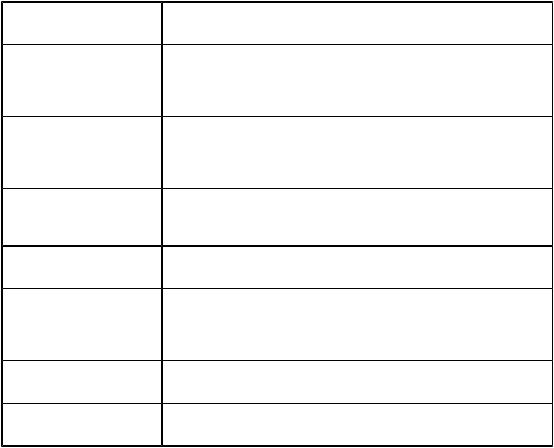
Характеристики устройства
Скорость |
● Печать и копирование до 20 страниц в минуту (стр./мин.). |
|
|
|
Время печати первой страницы составляет 8 секунд. |
Обработка бумаги |
● Планшетный сканер для листов формата Legal, устройство |
|
|
|
автоматической подачи документов (АПД) на 50 листов, |
|
|
входной лоток для носителя на 250 листов и лоток |
|
|
первоочередной подачи на 10 листов. |
Память |
● |
32 мегабайта (Мб) оперативно-запоминающего устройства |
|
|
(ОЗУ) (9 Мб для системы и 23 Мб ОЗУ для пользователя), |
|
|
слот модуля памяти с двухрядными контактами (DIMM) для |
|
|
дополнительной памяти и шрифтов. |
Подключение |
● Порт универсальной последовательной шины (USB) |
|
|
|
(совместим со спецификациями 2.0) и параллельный порт |
|
|
IEEE 1284-B. |
Печать |
● Разрешение до 1200 на 1200 т/д, а также использование PCL |
|
|
|
6 и эмуляции Adobe PostScript (Level 2). |
Факс |
● |
Полнофункциональный факс, совместимый со стандартом |
|
|
V.34, включает функции телефонной книги, факсимильного |
|
|
опроса, отложенных факсов, а также 4 Мб флэш-памяти для |
|
|
хранения до 250 страниц. |
Копирование |
● |
Функция уменьшения/увеличения и автоматический разбор |
|
|
копий до 20 стр./мин. |
Сканирование |
● |
Цветопередача сканирования - 24 бит, 600 т/д |
|
|
(интерполирование до 9600) |
RUWW |
Характеристики устройства 3 |

Определение аппаратных компонентов
Для определения аппаратных компонентов используйте следующие рисунки.
HP LaserJet 3380 "all-in-one" аппаратные компоненты
1Входной лоток устройства автоматической подачи документов (АПД).
2Крышка планшета сканера.
3Панель управления устройства.
4Выходной приемник.
5Дверца картриджа.
6Входной лоток первоочередной подачи.
7Входной лоток для носителя.
8Левая панель.
9Защелка левой панели.
10Интерфейсные порты факса.
11Порт USB.
12Параллельный порт.
13Разъем для питания.
14Выключатель питания.
15Выходная дверца пути прямого прохождения носителя.
4 Глава 1 Знакомство с устройством |
RUWW |

Определение компонентов панели управления устройства
Для определения компонентов панели управления устройства используйте следующий рисунок.
Компоненты панели управления устройства
1Элементы управления факсом. Элементы управления факсом используются для отправки и приема факсов, а также для изменения часто используемых параметров факса. Для получения дополнительной информации об использовании элементов управления факсом см. руководство по использованию функций факса.
2Алфавитно-цифровые клавиши. Алфавитно-цифровые клавиши используются для ввода данных на экране панели управления устройства, а также для набора телефонных номеров при передаче факсов. Для получения информации об использовании алфавитно-цифровых клавиш см. руководство по использованию функций факса.
3Элементы управления меню и отменой заданий. Эти элементы управления используются для выбора элементов меню, определения состояния изделия, а также для отмены текущего задания.
4Элементы управления копированием. Эти элементы управления используются для изменения часто используемых параметров по умолчанию, а также для запуска копирования. Для получения инструкций по копированию см. Копирование.
5Элементы управления сканированием. Эти элементы управления используются для выполнения сканирования в сообщения электронной почты или в папку. Для получения инструкций по сканированию см. Сканирование.
RUWW |
Определение компонентов панели управления устройства |
5 |
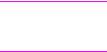
Определение компонентов программного обеспечения
Примечание Компоненты программного обеспечения устанавливаются в зависимости от операционной системы (ОС) и типа установки. Для получения дополнительной информации см. руководство по началу работы.
В поставку устройства включены следующие программные компоненты:
●Панель инструментов HP.
●Программа для работы со сканером HP LaserJet.
●Драйвер сканера TWAIN или WIA.
●Программа для работы с факсом HP LaserJet.
●Программа OCR Readiris (не устанавливается с другим программным обеспечением, требуется отдельная установка).
●Драйверы принтера (PCL 6, PCL 5e, эмуляция PostScript Level 2).
●Программа установки/программа удаления.
6 Глава 1 Знакомство с устройством |
RUWW |

Характеристики носителя для печати
Для получения оптимальных результатов используйте фотобумагу для копировальных аппаратов рекомендуемого формата от 75 г/м2 до 90 г/м2. Убедитесь в хорошем качестве бумаги, на которой нет разрезов, прорезей, разрывов, пятен, отслаивающихся частиц, пыли, морщин, а также скрученных или загнутых краев.
Примечание Принтер поддерживает широкий диапазон стандартных и нестандартных форматов носителя для печати. Ёмкость лотков и приемников может варьироваться в зависимости от плотности и толщины носителя, а также от условий окружающей среды. Гладкость: от 100 до 250 ед. (Шеффилд).
Используйте только прозрачную пленку, изготовленную для принтеров HP LaserJet.
Поддерживаемые плотность и форматы носителя
Формат носителя для входного лотка
Входной лоток |
Размеры |
Плотность или |
Емкость |
носителя |
|
толщина |
|
Минимальный |
76 х 127 мм |
60 - 163 г/м2 |
250 листов |
формат бумаги |
|
|
(75 г/м2) |
Максимальный |
216 х 356 мм |
60 - 163 г/м2 |
250 листов |
формат бумаги |
|
|
(75 г/м2) |
Минимальный |
76 х 127 мм |
75 - 120 г/м2 |
Максимальная |
формат глянцевой |
|
|
высота пачки: 30 мм |
бумаги |
|
|
|
Максимальный |
216 х 356 мм |
75 - 120 г/м2 |
Максимальная |
формат глянцевой |
|
|
высота пачки: 30 мм |
бумаги |
|
|
|
Минимальный |
76 х 127 мм |
0,10 - 0,13 мм в |
125 листов |
формат прозрачной |
|
толщину |
|
пленки |
|
|
|
Максимальный |
216 х 356 мм |
0,10 - 0,13 мм в |
125 листов |
формат прозрачной |
|
толщину |
|
пленки |
|
|
|
Минимальный |
90 х 160 мм |
75 - 105 г/м2 |
30 конвертов |
формат конвертов |
|
|
|
Максимальный |
178 х 254 мм |
75 - 105 г/м2 |
30 конвертов |
формат конвертов |
|
|
|
Минимальный |
76 х 127 мм |
60 - 216 г/м2 |
100 листов |
формат этикеток |
|
|
|
Максимальный |
216 х 356 мм |
60 - 216 г/м2 |
100 листов |
формат этикеток |
|
|
|
Минимальный |
76 х 127 мм |
135 - 163 г/м2 |
100 листов |
формат карточек |
|
|
|
RUWW |
Характеристики носителя для печати 7 |

Входной лоток |
Размеры |
Плотность или |
Емкость |
носителя |
|
толщина |
|
Максимальный |
216 х 356 мм |
135 - 163 г/м2 |
100 листов |
формат карточек |
|
|
|
Примечание В следующей таблице перечислены стандартные форматы носителей, поддерживаемые устройством в лотке первоочередной подачи.
Форматы бумаги для лотка первоочередной подачи
Лоток |
Размеры |
Плотность или |
Емкость |
|
первоочередной |
|
толщина |
|
|
подачи |
|
|
|
|
Минимальный |
76 х 127 мм |
60 |
- 163 г/м2 |
10 листов |
формат бумаги |
|
|
|
(75 г/м2) |
Максимальный |
216 х 356 мм |
60 |
- 163 г/м2 |
10 листов |
формат бумаги |
|
|
|
(75 г/м2) |
Минимальный |
76 х 127 мм |
75 |
- 120 г/м2 |
Максимальная |
формат глянцевой |
|
|
|
высота пачки: 1,5 мм |
бумаги |
|
|
|
|
Максимальный |
216 х 356 мм |
75 |
- 120 г/м2 |
Максимальная |
формат глянцевой |
|
|
|
высота пачки: 1,5 мм |
бумаги |
|
|
|
|
Минимальный |
76 х 127 мм |
0,10 - 0,13 мм в |
5 листов |
|
формат прозрачной |
|
толщину |
|
|
пленки |
|
|
|
|
Максимальный |
216 х 356 мм |
0,10 - 0,13 мм в |
5 листов |
|
формат прозрачной |
|
толщину |
|
|
пленки |
|
|
|
|
Минимальный |
76 х 127 мм |
60 |
- 90 г/м2 |
Individual конвертов |
формат конвертов |
|
|
|
|
Максимальный |
216 х 356 мм |
60 |
- 90 г/м2 |
Individual конвертов |
формат конвертов |
|
|
|
|
Минимальный |
76 х 127 мм |
60 |
- 216 г/м2 |
4 листов |
формат этикеток |
|
|
|
|
Максимальный |
216 х 356 мм |
60 |
- 216 г/м2 |
4 листов |
формат этикеток |
|
|
|
|
Минимальный |
76 х 127 мм |
135 - 163 г/м2 |
4 листов |
|
формат карточек |
|
|
|
|
Максимальный |
216 х 356 мм |
135 - 163 г/м2 |
4 листов |
|
формат карточек |
|
|
|
|
8 Глава 1 Знакомство с устройством |
RUWW |

Форматы бумаги для устройства автоматической подачи документов (АПД)
Устройство АПД |
Размеры |
Плотность или |
Емкость |
|
|
толщина |
|
Минимальный |
127 х 127 мм |
60 - 90 г/м2 |
50 листов |
формат бумаги |
|
|
(75 г/м2) |
Максимальный |
215,9 х 381 мм |
60 - 90 г/м2 |
50 листов |
формат бумаги |
|
|
(75 г/м2) |
RUWW |
Характеристики носителя для печати 9 |
10 Глава 1 Знакомство с устройством |
RUWW |
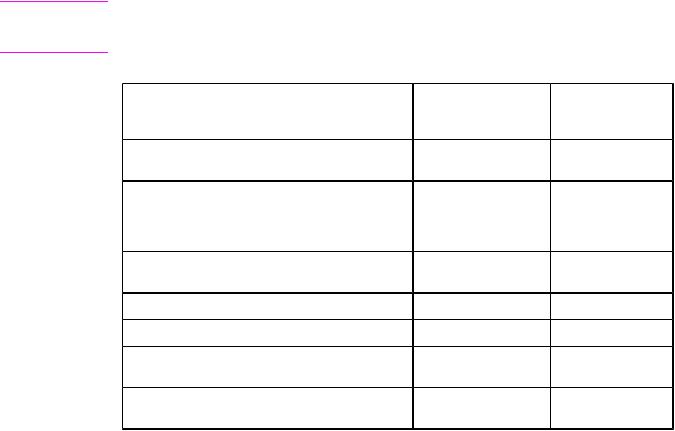
2 |
Изменение параметров с |
помощью панели |
|
инструментов hp или панели |
управления устройства
Параметры устройства можно изменить с помощью панели инструментов HP или панели управления устройства. Обычно параметры устройства наиболее просто изменять с помощью панели инструментов HP.
В следующей таблице перечислены некоторые параметры, которые можно изменить с помощью панели инструментов HP и панели управления устройства. Для получения дополнительной информации об использовании панели инструментов HP для изменения параметров см. справку панели инструментов HP. Справку по использованию панели инструментов HP можно открыть, щелкнув на Как выполнить в левой части окна панели инструментов HP (информацию о том, как получить доступ к панели инструментов HP, см. в разделе Использование панели инструментов hp). Для получения сведений об использовании панели управления устройства для изменения его параметров см. информацию, содержащуюся в данной главе.
Примечание Параметры, установленные в программном обеспечении, заменяют параметры драйвера принтера. Параметры драйвера принтера заменяют параметры панели инструментов HP и панели управления устройства.
Параметр или функция |
Панель |
Панель |
|
инструментов HP |
управления |
|
|
устройства |
Восстановление начальных значений |
X |
X |
параметров по умолчанию. |
|
|
Печать страниц информации, например, |
X |
X |
страницы конфигурации, карты меню панели |
|
|
управления устройства и страницы |
|
|
использования. |
|
|
Изменение языка на экране панели управления |
X |
X |
устройства. |
|
|
Изменение языка панели инструментов HP. |
X |
|
Настройка предупреждений о состоянии. |
X |
|
Настройка параметров отправки и получения |
X |
X |
факсов. |
|
|
Просмотр или переадресация факсов, принятых |
X |
|
на данный компьютер. |
|
|
RUWW |
11 |

Параметр или функция |
Панель |
Панель |
|
инструментов HP |
управления |
|
|
устройства |
Настройка параметра сканирования в |
X |
|
сообщения электронной почты или папку. |
|
|
Изменение параметров копирования. |
X |
X |
Добавление, удаление или изменение |
X |
X |
назначений в телефонной книге факса. |
|
|
Получение доступа к электронному руководству |
X |
|
пользователя. |
|
|
Удаленная проверка состояния устройства. |
X |
|
Глава 2 Изменение параметров с помощью панели инструментов hp или панели |
|
12 управления устройства |
RUWW |
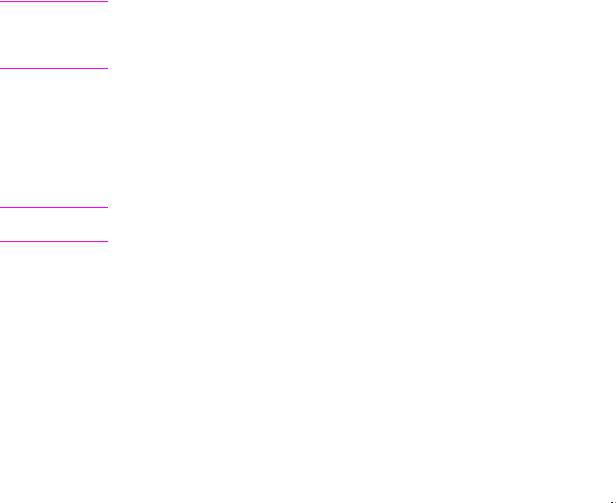
Использование панели инструментов hp
Панель инструментов HP - это Web-приложение, которое можно использовать для выполнения перечисленных ниже задач.
●Мониторинг состояния устройства.
●Просмотр и настройка параметров устройства для печати, работы с факсом, копирования и сканирования.
●Просмотр информации об устранении неполадок и информации "Как выполнить".
●Просмотр электронной документации.
●Просмотр предупреждений о конкретном событии или состоянии устройства.
Панель инструментов HP можно просматривать, когда устройство подключено непосредственно к компьютеру или сети. Для того, чтобы использовать панель инструментов HP, необходимо полностью выполнить установку программного обеспечения.
Примечание Для открытия и использования панели инструментов HP доступ в Интернет не требуется. Однако при выборе ссылки в области Другие ссылки для перехода на связанный со ссылкой Web-сервер необходимо иметь доступ к Интернету. Для получения дополнительной информации см. Другие ссылки.
Поддерживаемые операционные системы
Панель инструментов HP работает в следующих операционных системах:
●Windows 98, Windows Millennium Edition (Me), Windows 2000 и Windows XP.
●Mac OS X версии 10.1 и версии 10.2.
Примечание Для работы панели инструментов HP в операционной системе необходимо установить протокол TCP/IP (Transmission Control Protocol/Internet protocol).
Поддерживаемые Web-браузеры
Для использования панели инструментов HP требуется один из следующих Webбраузеров:
●Microsoft Internet Explorer 5.5 или выше.
●Netscape Navigator 6.23 или выше.
Все страницы можно распечатать из Web-браузера.
Просмотр панели инструментовhp
Откройте панель инструментов HP, используя один из следующих способов:
●На рабочем столе дважды щелкните на значке панели инструментов HP 
 .
.
●Дважды щелкните на значке клиента состояния, расположенном на системной панели справа от панели задач.
●В меню Пуск выберите HP LaserJet, а затем Панель инструментов hp.
В Web-браузере откроется панель инструментов HP.
RUWW |
Использование панели инструментов hp 13 |

Примечание После открытия URL на него можно поставить закладку, чтобы в дальнейшем быстро к нему вернуться.
Разделы панели инструментовhp
Панель инструментов HP содержит следующие разделы:
●Вкладка Статус.
●Вкладка Факс.
●Вкладка Сканировать в....
●Вкладка Устранение неисправностей.
●Вкладка Документация.
Другие ссылки
Каждая страница панели инструментов HP содержит ссылки на Web-сервер HP для регистрации и технической поддержки устройства, а также ссылки для заказа расходных материалов. Для использования любой из этих ссылок необходим доступ в Интернет. При использовании коммутируемого доступа к Интернету и при отсутствии текущего соединения во время первого открытия панели инструментов HP перед просмотром этих Web-серверов необходимо выполнить подключение.
Вкладка "Статус"
На вкладке Статус имеются ссылки на следующие основные страницы:
●Состояние устройства. Просмотр информации о состоянии устройства. На данной странице отображается состояние устройства, например, замятие носителя или его отсутствие во входном лотке. После устранения проблемы щелкните на кнопке Обновить для обновления состояния устройства.
●Настройка предупреждений о состоянии. Использование предупреждений для настройки устройства на автоматическое оповещение о состоянии устройства. На данной странице можно включить или выключить получение предупреждений, указать событие, на которое будет отправлено предупреждение, и выбрать тип предупреждения (всплывающее сообщение или значок на панели задач). Чтобы активизировать параметры предупреждений о состоянии, щелкните на кнопку
Применить.
●Конфигурация устройства. Просмотр допустимых для данного устройства параметров. На этой странице также отображается информация о любых установленных дополнительных принадлежностях, например, о модулях DIMM. На странице Конфигурация устройства отображается та же информация, что и на странице конфигурации.
●Печать страниц информации. Печать страницы конфигурации и других информационных страниц, возможных для данного устройства.
Вкладка "Факс"
Вкладка Факс связана со следующими основными страницами:
●Работа с факсом
●Телефонная книга факса
Глава 2 Изменение параметров с помощью панели инструментов hp или панели |
|
14 управления устройства |
RUWW |

Примечание
Примечание
●Журнал отправки факсов
●Свойства данных факса
●Отчетыфакса
●Подробная настройка факса
Дополнительную информацию о функциях и возможностях факса см. в руководстве по использованию функций факса.
Вкладка "Сканировать в..."
Вкладка Сканировать в... связана со следующими основными страницами:
●Сканирование в сообщения электронной почты или папку
●Параметры сканирования
Перед началом сканирования необходимо с помощью компьютера или с помощью клавиши СКАНИРОВАНИЕ В на панели управления устройства выполнить настройку сканирования.
Вкладка "Устранение неисправностей"
Вкладка Устранение неисправностей связана с различной информацией об устранении неполадок устройства, например, с информацией об устранении замятия, разрешении проблем, связанных с ухудшением качества печати, работой факса, копированием или сканированием.
Вкладка "Документация"
Вкладка Документация содержит ссылки на следующие информационные ресурсы:
●Руководство пользователя. Руководство пользователя содержит информацию об использовании устройства, гарантии, характеристиках и технической поддержке. Руководство пользователя представлено в форматах HTML и PDF.
●Самые последние новости. Этот документ содержит самые последние сведения об устройстве. Он представлен только на английском языке.
RUWW |
Использование панели инструментов hp 15 |
Использование панели управления устройства
Параметры можно также настраивать с панели управления устройства. В этом разделе описываются способы выполнения следующих задач:
●Печать страницы конфигурации
●Печать карты меню панели управления устройства
●Восстановление начальных значений параметров по умолчанию
●Изменение языка на экране панели управления устройства
●Изменение формата носителя по умолчанию
●Использование регуляторов громкости устройства
●Изменение параметров печати
Печать страницы конфигурации
Распечатав страницу конфигурации, можно посмотреть, какие параметры устройства выбраны в настоящий момент.
Печать страницы конфигурации
1.Нажмите на МЕНЮ/ВВОД.
2.С помощью клавиши < или > перейдите к ОТЧЕТЫ и нажмите на МЕНЮ/ВВОД.
3.С помощью клавиши < или > перейдите к ОТЧЕТ О КОНФИГ. и нажмите на МЕНЮ/
ВВОД.
При этом устройство выполняет выход из меню параметров и распечатывает отчет.
Печать карты меню панели управления устройства
Распечатав карту меню панели управления, можно увидеть все параметры меню панели управления устройства.
Печать карты меню панели управления устройства
1.На панели управления устройства нажмите на МЕНЮ/ВВОД.
2.С помощью клавиши < или > перейдите к ОТЧЕТЫ и нажмите на МЕНЮ/ВВОД.
3.С помощью клавиши < или > перейдите к СТРУКТУРА МЕНЮ и нажмите на МЕНЮ/
ВВОД.
Будет распечатана карта меню со всеми параметрами меню панели управления устройства.
Глава 2 Изменение параметров с помощью панели инструментов hp или панели |
|
16 управления устройства |
RUWW |

Восстановление начальных значений параметров по умолчанию
При восстановлении начальных значений параметров по умолчанию для всех параметров устанавливаются их заводские значения по умолчанию, а также удаляется имя и номер телефона в заголовке факса. (Сведения о том, как добавлять информацию в заголовок факса, см. в руководстве по использованию функций факса.) В результате этой процедуры удаляются номера факсов и имена, назначенные для ввода с помощью однократного нажатия определенной клавиши, и коды быстрого набора, а также удаляются все страницы, сохраненные в памяти. Затем, в соответствии с процедурой, устройство автоматически перезапускается.
Восстановление начальных значений параметров по умолчанию
1.Нажмите на МЕНЮ/ВВОД.
2.С помощью клавиши < или > перейдите к ОБСЛУЖИВАНИЕ и нажмите на МЕНЮ/
ВВОД.
3.С помощью клавиши < или > перейдите к ВОССТАН. СТАНД., нажмите на МЕНЮ/ ВВОД, а затем снова нажмите на МЕНЮ/ВВОД, чтобы подтвердить выбор.
Устройство автоматически перезапустится.
Изменение языка на экране панели управления устройства
Используйте эту процедуру для печати отчетов и отображения сообщений на экране панели управления устройства на языке, отличном от языка, установленного по умолчанию для Вашей страны/региона.
Примечание Только демонстрационная страница выводится на печать на английском языке.
Изменение языка на экране панели управления устройства
1.Нажмите на МЕНЮ/ВВОД.
2.С помощью клавиши < или > перейдите к ОБЩИЕ ПАРАМЕТРЫ и нажмите на
МЕНЮ/ВВОД.
3.С помощью клавиши < или > перейдите к Язык и нажмите на МЕНЮ/ВВОД.
4.С помощью клавиши < или > выберите нужный язык.
5.Для сохранения выбора нажмите на МЕНЮ/ВВОД.
Устройство автоматически перезапустится.
Изменение формата носителя по умолчанию
Формат носителя должен быть установлен в соответствии с форматом носителя, обычно загружаемого во входной лоток. Этот параметр используется устройством для копирования, печати отчетов и факсов, а также для определения степени автоуменьшения для входящих факсов.
RUWW |
Использование панели управления устройства |
17 |

Изменение формата носителя по умолчанию
1.Нажмите на МЕНЮ/ВВОД.
2.С помощью клавиши < или > перейдите к ОБЩИЕ ПАРАМЕТРЫ и нажмите на
МЕНЮ/ВВОД.
3. С помощью клавиши < или > перейдите к Стд. формат бумаги и нажмите на МЕНЮ/
ВВОД.
Примечание
Примечание
4.Нажимайте на клавишу < или > до тех пор, пока не появится формат загруженного носителя. Можно выбрать Letter, Legal или A4.
5.Для сохранения выбора нажмите на МЕНЮ/ВВОД.
Использование регуляторов громкости устройства
Можно управлять громкостью следующих сигналов:
●Предупреждающим звуковым сигналом, издаваемым устройством, когда оно требует внимания, например, когда открыта дверца.
●Сигналами, издаваемыми при нажатии клавиш на панели управления устройства.
●Сигналами телефонной линии для исходящих факсов.
●Громкостью звонка для входящих факсов.
Изменение громкости предупреждающего сигнала
Предупреждающий сигнал раздается, когда устройство выдает предупреждение или сообщение о критической ошибке. Продолжительность звучания предупреждающего сигнала составляет одну или три секунды в зависимости от типа ошибки.
1.Нажмите на МЕНЮ/ВВОД.
2.С помощью клавиши < или > перейдите к ОБЩИЕ ПАРАМЕТРЫ и нажмите на
МЕНЮ/ВВОД.
3.С помощью клавиши < или > перейдите к ГРОМКОСТЬ и нажмите на МЕНЮ/ВВОД.
4.Нажмите на МЕНЮ/ВВОД для выбора ГРОМК. СИГНАЛА.
5.С помощью клавиш < или > выберите Выкл., Тихо, Нормально или Громко.
6.Для сохранения выбора нажмите на МЕНЮ/ВВОД.
Начальное значение параметра громкости предупреждающего сигнала по умолчанию
- Тихо.
Изменение громкости при работе в режиме факса
Этот параметр определяет громкость различных звуковых сигналов факса, издаваемых устройством при отправке или получении заданий факса.
1.Нажмите на ГРОМКОСТЬ.
2.С помощью клавиш < или > выберите Выкл., Тихо, Нормально или Громко.
3.Для сохранения выбора нажмите на МЕНЮ/ВВОД.
Значением по умолчанию для этого параметра является Тихо.
Глава 2 Изменение параметров с помощью панели инструментов hp или панели |
|
18 управления устройства |
RUWW |
